Dota 2 è un gioco multiplayer online molto popolare pubblicato da Valve. In Dota 2, i giocatori sono divisi in due squadre, ciascuna con cinque membri. Queste squadre devono combattere tra loro per difendere la loro base sulla mappa di Dota 2. Devono combattere e distruggere la terra di base dell’avversario per questa strategia di gioco. Dopo l’uscita del nuovo aggiornamento per il gioco Dota 2, le persone si sono lamentate del fatto che il mouse o la tastiera non funzionassero.
Gli sviluppatori sono a conoscenza del problema e stanno lavorando a una soluzione permanente. Ma puoi anche risolverlo passando attraverso le impostazioni del gioco. Questa guida ti spiegherà come migliorare le impostazioni di input del mouse e della tastiera.

Contenuto pagina
Correzione: mouse Dota 2 o Problema con la tastiera non funzionante
Sappiamo che gli sviluppatori sono a conoscenza del problema e stanno lavorando per risolverlo, ma puoi provarli tu stesso e risolvere il tuo problema di input da tastiera e mouse.
Metodo 1: riavvia il PC
Se hai appena aggiornato il gioco Dota 2 o qualsiasi driver sul tuo PC, il gioco potrebbe mostrare alcuni problemi durante l’acquisizione degli input da tastiera. Il riavvio del PC riavvierà tutte le applicazioni e i driver associati alla tastiera e al mouse.
Fai clic sul menu di avvio. Seleziona il potere sul lato leggermente destro della barra del menu di avvio. Fare clic su Riavvia.
Questo potrebbe risolvere temporaneamente il problema di input da tastiera che incontri nel gioco.
s
Metodo 2: rimuovi altri controller
Se hai già giocato con un joystick o un gamepad e è ancora collegato, gli input da tastiera non funzioneranno, poiché i controlli di gioco saranno nulli per la tastiera.
Rimuovi qualsiasi joystick o gamepad collegato al PC. Collega e scollega la tastiera e il mouse dal PC. Controlla e vedi se funziona.
Metodo 3: modifica l’assegnazione dei tasti
Puoi modificare la mappa dei tasti per il controllo del tuo gioco se la tua tastiera ha problemi con un tasto specifico. Questo riassegnerà la tua tastiera, la chiave per eseguire un’attività di gioco diversa.
Apri la scheda Keybind nel gioco. Premere un tasto qualsiasi e riassegnarlo a un tasto diverso. Puoi assegnarlo allo stesso tasto se sei sicuro che la tua tastiera sia a posto. Questo dovrebbe risolvere temporaneamente il tuo problema con il gioco Dota 2.
Metodo 4: Elimina i file temporanei dal PC
I file temporanei sono file memorizzati dal computer per darti un rapido accesso ai siti che hai visitato in precedenza. Ma a volte crea problemi per alcune applicazioni in esecuzione sul tuo PC. A volte può causare il malfunzionamento di alcuni driver. Puoi provare a eliminare i tuoi file temporanei e vedere se risolve i tuoi problemi.
Fai clic sul menu di avvio. Digita Esegui e premi invio. Digita”%temp% nel comando di esecuzione e premi Invio.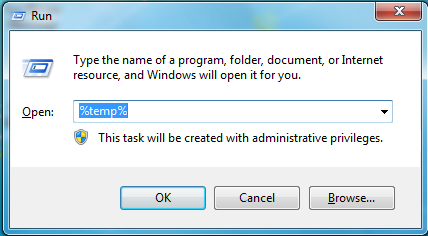 Seleziona Tutti i file dall’elenco visualizzato. Premi Canc o Alt+Ctrl+Dlt. Seleziona fai saltare e fallo per tutti se esce qualche pop.
Seleziona Tutti i file dall’elenco visualizzato. Premi Canc o Alt+Ctrl+Dlt. Seleziona fai saltare e fallo per tutti se esce qualche pop.
Tutti i file temporanei verranno eliminati. Ora apri il gioco e verifica se la tastiera e il mouse hanno iniziato a rispondere o meno.
Metodo 5: aggiorna il driver della tastiera e del mouse
Il download dell’ultima versione dei driver risolve sempre qualsiasi conflitto a causa della versione precedente del driver. È sempre buona norma aggiornare l’ultima versione dei driver per la tastiera e il mouse. Sebbene venga aggiornato automaticamente, puoi anche disattivare l’aggiornamento manuale.
Nel menu Start, digita”Gestione dispositivi”e aprilo. Seleziona tastiere e mouse dall’elenco.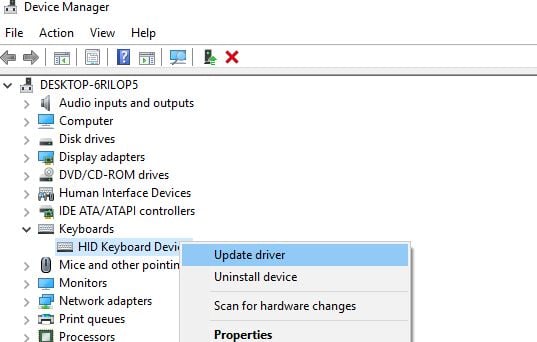 Fare clic con il tasto destro sulla tastiera e fare clic su Cerca automaticamente il software dei driver aggiornati. Allo stesso modo, fallo anche con un mouse.
Fare clic con il tasto destro sulla tastiera e fare clic su Cerca automaticamente il software dei driver aggiornati. Allo stesso modo, fallo anche con un mouse.
I tuoi driver sono ora aggiornati. Ora riavvia il PC, avvia il gioco e vedi se aiuta. Se nulla ha funzionato per te dai passaggi precedenti. Ci deve essere qualche problema con il gioco Dota 2 o con il tuo hardware. Prova a sostituire la tastiera e il mouse e verifica se funziona o meno. Se stai ancora affrontando lo stesso problema, prova a contattare l’assistenza del gioco.
Conclusione
Le tastiere e il mouse sono parti essenziali del PC e quando giochi a Dota 2 usando il tastiera e mouse, sono come le tue mani. Prova a seguire i passaggi precedenti per risolvere il problema di input da tastiera e mouse.